PC と Android で Fortnite をダウンロードする方法
フォートナイト 市場で最も人気のあるサードパーソン シューティング ゲームの 1 つです。いつでも、世界中で何十万人ものプレイヤーがオンラインになる可能性があります。当然のことながら、これは私たち全員が争いに参加して、何百万人ものプレイヤーを持つファンベースに対して私たちの気力をテストしたいと思うようにします.いくつかのプラットフォームにインストールできます。このガイドでは、PC と Android の 2 つのプラットフォームにインストールする方法を説明します!
PC と Android で Fortnite をダウンロードする方法
PC 用のゲームをダウンロードするのは簡単ですが、Android フォンにインストールするのは複雑な場合があります。ナビゲートしやすいガイドを使用して、以下の手順をレイアウトしました。
アンドロイド
ステップ 1:Epic Games アプリのインストールを許可する
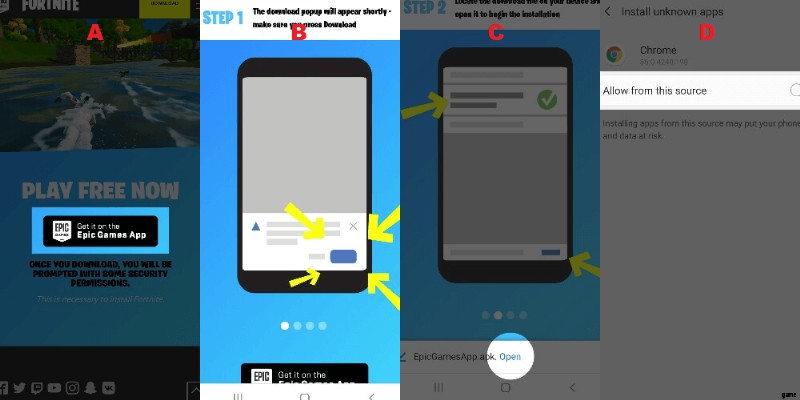
- 回答: Android デバイスで fortnite.com/android に移動します。オプションを選択してEpic Games アプリをインストールします .
- B: ブラウザでプロンプトが表示されたら、ダウンロードを押します。
- C: 保存したフォルダからダウンロードしたファイルを開きます。
- D: セキュリティ上の理由から、お使いのブラウザはこのようなアプリをインストールできないというポップアップが表示される場合があります。それは無視できます。アプリは安全です。携帯電話の設定を入力し、ブラウザがこのアプリをインストールできるように設定を変更するよう求められます。
ステップ 2:Epic Games アプリをインストールし、Fortnite のインストールを許可します
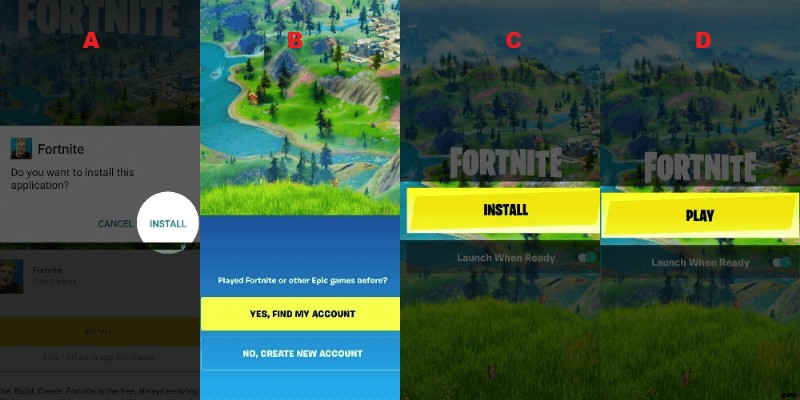
- 回答: インストールを許可するように変更したら、Epic Games アプリをインストールできます。 .
- B: Epic Games アプリをインストールすると、Fortnite が表示されます Epic Games Launcher からインストールできるゲームの 1 つとして。選択してください。
- C: Fortnite の表示画面でインストールを選択します .
- D: お使いのデバイスでは、Epic Games アプリがセキュリティ上の目的でデバイスに変更を加えることを許可していないことが通知されます。それは無視できます。アプリは安全です。 Epic Games アプリが変更できるようにするには、設定に移動するよう求められます。設定に移動し、これを切り替えて Fortnite を許可します
ステップ 3:インストールしてプレイしましょう!
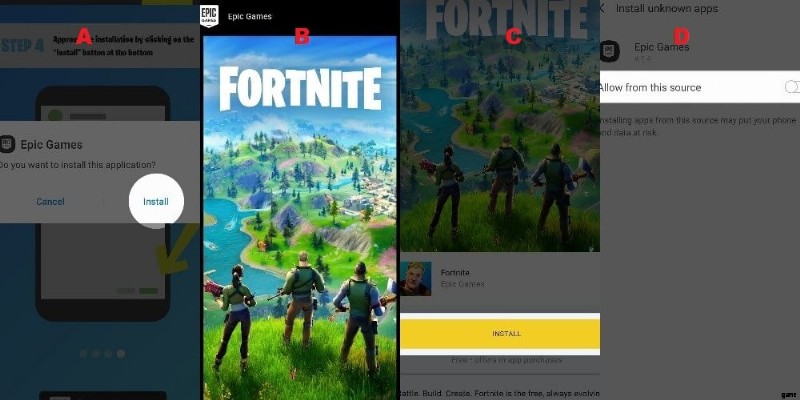
- 回答: Epic Games Launcher が Fortnite をインストールできるように設定を変更した場合 、それをインストールするための新しいポップアップが表示されます。 [インストール] をクリックします。
- B: 現在のアカウントを検索するか、新しいアカウントを開始するように求められます。アカウントを設定すると、最終的にインストール画面に移動します。
- C: [インストール] を選択します。
- D: [プレイ!] を選択します。
PC
Fortnite をインストールするプロセス PC での操作は、他のどのプラットフォームよりもはるかに簡単です。まず、Epic Games Launcher をインストールする必要があります。
ステップ 1:Epic Games Launcher をインストールする
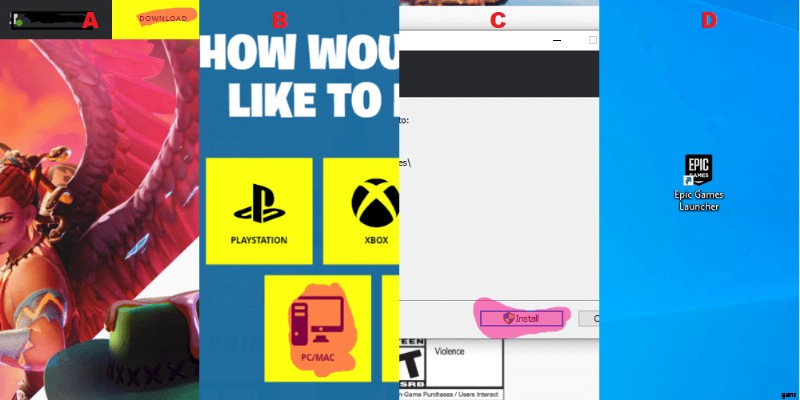
- 回答: fortnite.com に移動し、[ダウンロード] をクリックします。
- B: パソコン を選択 プラットフォームのリストから。
- C: コンピューターからメッセージが表示されたら、アクセスを許可して Epic Games Launcher をインストールします
- D: インストールが完了したら、ランチャーを開くだけです。デフォルトのオプションでは、デスクトップにアイコンがインストールされます。これを許可していない場合は、インストールしたフォルダーからランチャーを開きます。
ステップ 2:フォートナイトをインストールする
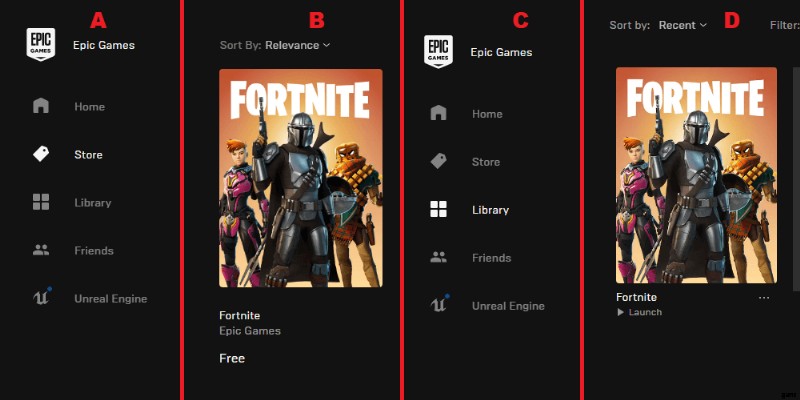
- A: When the Epic Games Launcher is open, you'll see tabs on the left. Select the Store tab and search for Fortnite (if the game's store page is not already on your home screen).
- B: Select the Fortnite app to navigate to the store page. You can install the game from this page. When the install begins, you may be prompted to allow the Epic Games Launcher to make changes to your device. It is safe to do so, so allow it access.
- C: Once it's installed, return to the Epic Games Launcher. Select the tab on the left that says Library .
- D: Fortnite is ready to launch! Click the game's icon to launch it.
Additional Notes
Since the install process can be different for anyone and depends mostly on your device settings, we have opted to provide the basic install operations. If you need further information about your specific mobile device, feel free to drop a comment! We will be happy to add instructions on how to install it.
Once you install the game, be sure to set up 2FA to keep your account secure! Check out our guide on How to Enable 2FA in Fortnite .
